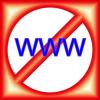Windows 7 inkluderer forældrekontrol til at tilpasse efter behov. Forældrekontrollen giver dig mulighed for at indstille tidsgrænser, kontrollere adgangen til spil og andre programmer. Der findes flere muligheder for at administrere forældrekontrol til internetsurfing. Den, du vælger, afhænger af de installerede webbrowsere og den browser, du planlægger at lade dine børn bruge. Husk at oprette en standardbrugerkonto til dine børn med nogen af disse løsninger. Hvis du giver dem en administrativ konto, kan de omgå alle programmer eller begrænsninger.
Trin 1
Søg efter "Konfigurer forældrekontrol for enhver bruger" i startmenuens søgefelt. Klik på det element, der vises, og følg vejledningen for at aktivere kontroller for dit barns brugerkonto. Dette lader dig indstille tidsgrænser for computerbrug, angive et aldersniveau for spil og blokere alle programmer, undtagen dem du specifikt aktiverer.
Dagens video
Trin 2
Download Windows Live Family Safety til webadministration. Family Safety-programmet lader dig låse "SafeSearch"-funktionen til aktiveret for Bing, Google og Yahoo, hvilket forhindrer dine børn i at se upassende resultater. Som standard blokerer programmet ikke websteder, men du kan aktivere strengere indstillinger efter behov. Det fungerer med forældrekontrol i Windows eller alene.
Trin 3
Download og installer et tredjeparts forældrekontrolprogram såsom Verity Parental Control. NHC leverer Verity gratis på udgivelsestidspunktet. Det inkluderer fuld kontrol fra programmer og adgangstid til blokering af websteder og sporing af aktivitet.